Configurer un formulaire Etat-civil/population#
- Il existe trois types de formulaires Etat civil/Population bénéficiant de la délivrance automatique :
Les formulaires de type « Acte de… » liés aux sources authentiques de la BAEC
Les formulaires de type « Certificat de… » liés aux sources authentiques du Registre National
Le formulaire nommé « Obtenir un extrait de casier judiciaire » lié aux sources authentiques du Casier judiciaire.
Paramétrer un formulaire « Acte » avec BAEC et « Certificat » du Registre national#
S’ils utilisent des workflows différents (mais semblables sur le fonctionnement), les formulaires Actes et les formulaires Certificats doivent être paramétrés grâce à des options identiques.
Les options#
Les options se trouvent dans la colonne Workflow du formulaire.
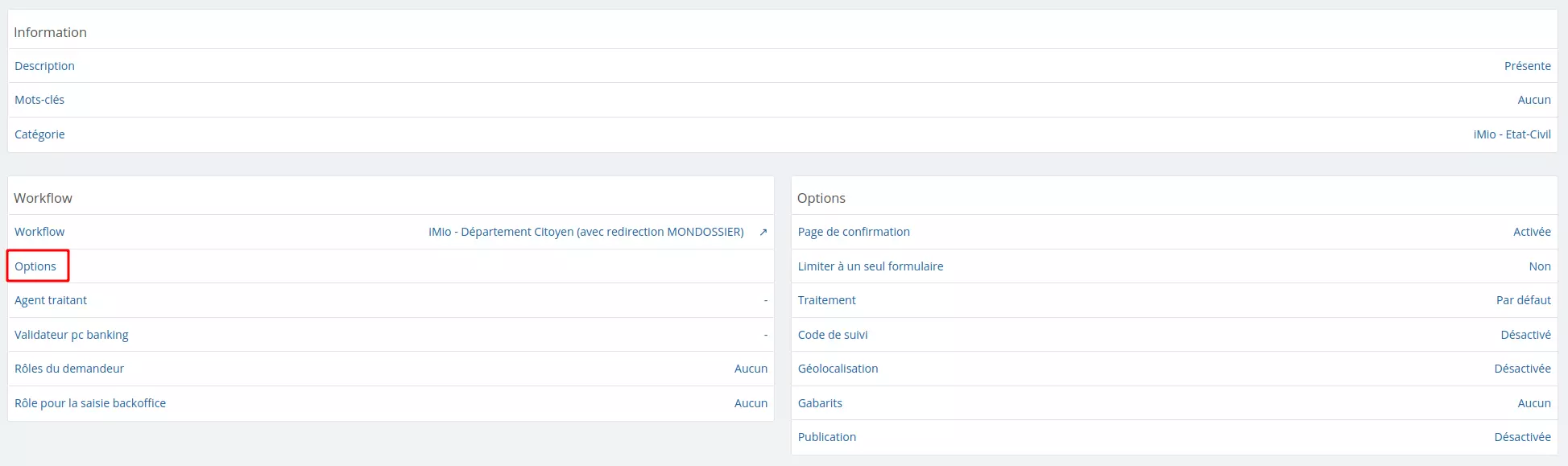
Cliquez dessus, vous verrez apparaitre un pop-up avec plusieurs champs.
Commentaire#
Le texte affiché en première page du formulaire est un texte standard qui ne peut être modifié.
Vous avez cependant la possibilité d’ajouter votre propre texte personnalisé pour votre administration communale grâce à cette option « Commentaire ». Il s’affichera au-dessus du texte standard.
Utilisez la mise en forme pour indiquer des niveaux de titre et des listes à puces.
Soyez concis : pas plus de quelques lignes pour ne pas noyer de contenu à lire le citoyen qui souhaite son document.
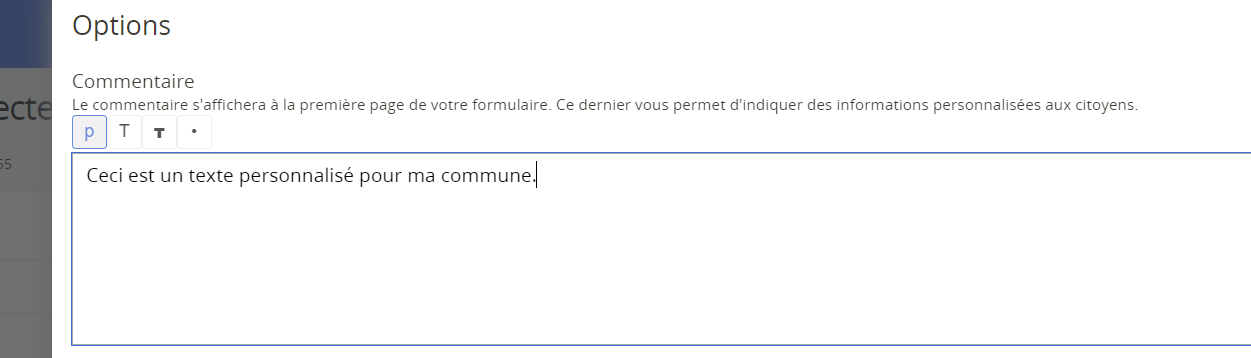
Coût du document#
Le premier champ Coût du document est le prix demandé pour obtenir le document. Inscrivez-y (en chiffres uniquement) le prix de base, qui peut être majoré d’un surcoût lié à un motif (voir plus bas). Si votre document est gratuit sauf pour certains motifs, vous pouvez indiquer « O ».

Motifs disponibles#
Ensuite, nous avons les Motifs disponibles qui sont les raisons invoquées pour la demande du document, et qui peuvent représenter une majoration au niveau du coût. Par défaut, si vous n’en cochez aucune, elles sont toutes reprises dans le formulaire. Si vous souhaitez n’en afficher que certaines, vous devez les cocher à cet endroit. Vous pouvez ajouter, retirer ou modifier des motifs de la liste, nous verrons cela plus bas.
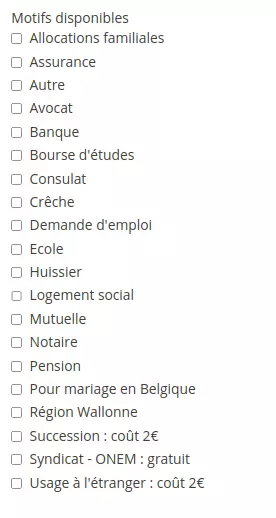
Destinations#
La liste suivante, Destinations, correspond aux modes de livraison. Comme pour les motifs, si vous n’en cochez aucun, ils seront tous repris dans le formulaire. Vous pouvez ajouter, retirer ou modifier des destinations, nous verrons ça plus bas.
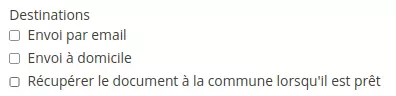
Url du document sur le site de Mon Dossier#
Uniquement présent pour les formulaires de type « Actes), le champ Url du document sur le site de Mon Dossier, est un reliquant de l’ancien système redirigeant le citoyen vers le site mondossier.be plutôt que de délivrer le document automatiquement comme c’est le cas aujourd’hui. Si une URL est déjà présente, veuillez la laisser. Sinon, n’indiquez rien.

IBAN#
Le champ IBAN ne doit être complété que si vous utilisez le paiement par virement (et non en ligne). Si tel est le cas, inscrivez ici l’IBAN du compte qui doit percevoir les paiements.

Régie de paiement#
La liste Régie de paiement permet de configurer quelle régie de paiement est utilisée, valable uniquement si vous avez une solution de paiement en ligne tel que Worldline, Mollie ou Ingenico. Une régie de paiement représente un compte bancaire. De base, elle est configurée sur Atos test pour vous permettre d’effectuer des tests. Pour ajouter ou modifier des régies de paiement, il est préférable de nous créer un ticket sur support.imio.be

Redirection Automatique#
Uniquement visible sur les paramétrages des formulaires « Actes », la case Redirection Automatique doit être cochée si vous voulez que toutes les demandes qui peuvent être redirigées vers mondossier le soient. Peuvent être redirigées les demandes émanant d’un usager connecté avec sa carte d’identité.
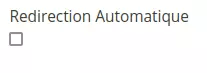
Paiement en ligne#
La case Paiement en ligne doit être cochée si vous avez une solution de paiement en ligne telle que Worldline, Mollie ou Ingenico.

Pièce justificative#
En cochant « Oui », vous imposerez l’envoi d’une pièce justificative lorsqu’une demande de document est faite pour un tiers. En cochant « Non », ce champ n’apparaitra pas dans le formulaire.
A noter que pour le formulaire « Acte de décès », la pièce jointe est facultative pour les actes datés après le 31/03/19.

Anonymisation#
Afin de respecter le RGPD, les documents délivrés automatiquement et par l’agent traitant doivent disparaitre du suivi des demandes. C’est à cela que va servir le processus d’anonymisation : toutes les données personnelles et les documents contenus dans la demande du citoyen vont être supprimées. Pour autant, la demande en elle-même ne sera pas supprimée et sera toujours comptabilisée dans les statistiques.
Vous avez la possibilité d’indiquer le délai d’anonymisation de votre choix. Ce délai est entamé dès que la demande se trouve dans le statut final et est donc traitée. Nous conseillons un délai de 90 jours, mais nous vous conseillons d’en discuter avec votre DPO.
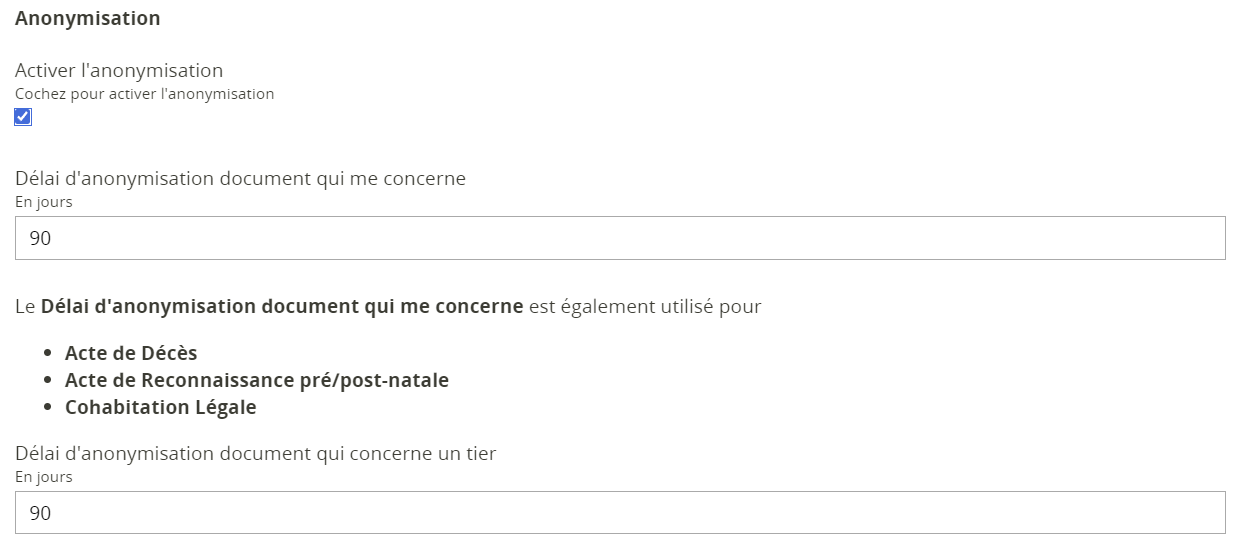
Lien du règlement communal#
Le dernier champ Lien du règlement communal vous permet de mettre en place un lien vers le réglement communal disponible en PDF. Tout ce qu’il y a à savoir dessus est décrit dans la procédure complète de mise en place d’un lien vers le réglement communal

Motifs et Destinations#
Pour ajouter, supprimer, ou modifier des motifs et destinations, cliquez sur le lien dans votre formulaire.
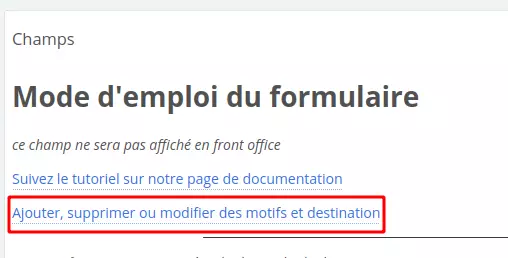
Suivez ensuite ce guide !
Ajouter une destination#
Pour ajouter une destination, cliquez sur Ajouter des nouvelles destinations (mode de réception).
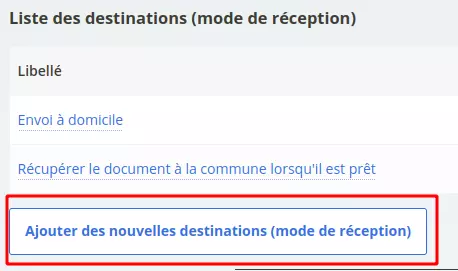
Dans la page qui s’ouvre, dans le champ Text, inscrivez le libellé de la destination (ce que le citoyen verra à l’écran : ex : Envoi par mail, Envoi par coursier).
Dans Price, indiquez le prix de l’envoi. A noter que celui inscrit ici n’est pris en compte que pour les paiements par virement et pas ceux en ligne. Pour les paiements en ligne, merci de nous créer un ticket via support.imio.be.
Dans Description, ajoutez une courte description ou copiez-collez le champ Text si vous n’êtes pas inspiré.
Enfin, très important : si votre mode de livraison est gratuit, décochez Paymentrequired.
Ajouter un motif#
Pour ajouter un motif, cliquez sur Ajouter un nouveau motif en bas de la page.
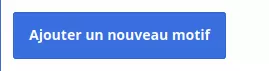
Dans la page qui s’ouvre, dans le champ Text, inscrivez le libellé du motif (Avocat, Assurance, Notaire…)
Dans Price, indiquez le surcoût engendré par ce motif.
Dans Description, ajoutez une courte description ou copiez-collez le champ Text si vous n’êtes pas inspiré.
Modifier un motif ou une destination#
Pour modifier un motif ou une destination, cliquez simplement dessus puis modifiez les champs.
Supprimer un motif ou une destination#
Pour supprimer un motif ou une destination, cliquez sur la croix à sa droite.

Si une question subsiste, veuillez ouvrir un ticket, nous tenterons d’y répondre et de mettre à jour cette documentation.
📣 Signaler un problème dans cette page
Paramétrer le formulaire « Obtenir un extrait de casier judiciaire »#
Ce formulaire fonctionne à 100% avec la délivrance automatique. Il ne peut donc pas être utilisé par un tiers que soi-même et doit imposer la connexion sécurisée via eID et It’s me.
L’extrait de casier judiciaire n’ayant un délai de validité que de 3 mois, vous pouvez paramétrer le délai d’anonymisation de la demande sur 90 jours, ou moins si votre DPO vous le demande. L’anonymisation permettra de supprimer après ce délai toutes les données personnelles et documents délivrés tout en conservant la demande pour les statistiques.